
Innholdsfortegnelse:
- Forfatter John Day [email protected].
- Public 2024-01-30 11:24.
- Sist endret 2025-01-23 15:02.



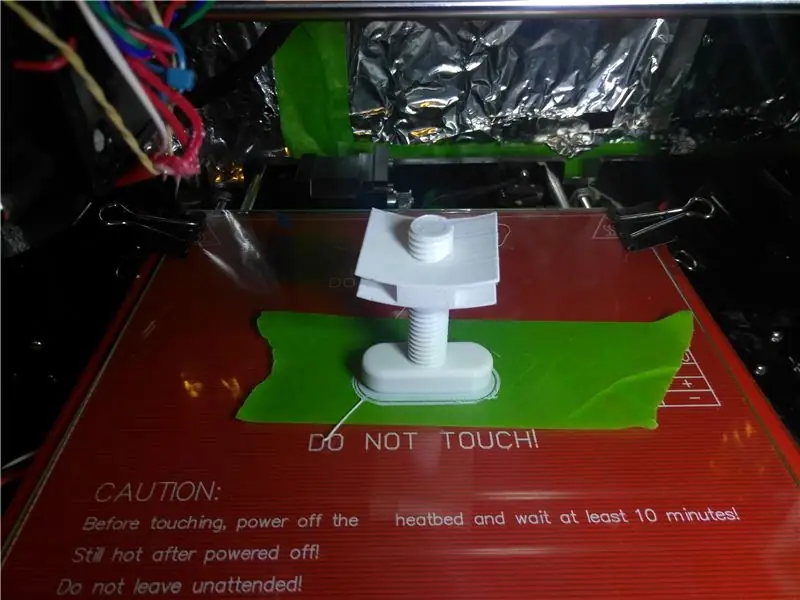

Du vil skrive ut glidebraketten og trykke på den med et 12 mm trykk. Etter at du har fullført braketten, vil du skrive ut stramtråden. Når strammingstråden er omtrent femti prosent fullført, vil du stoppe utskriften midlertidig (jeg bruker oktoprint for å gjøre dette) og deretter flytte ekstrudert ut av veien slik at du kan skru braketten på tråden. Du vil huske hvor langt og hvilken retning du flyttet ekstruderen, slik at du kan gjøre det omvendt. Når du har gjenopptatt utskriften, bør ekstruderen ha startet der du stoppet den, og om en time vil du ha klemmedelen av stativet.
Trinn 5: Skjær boltene til 5 mm
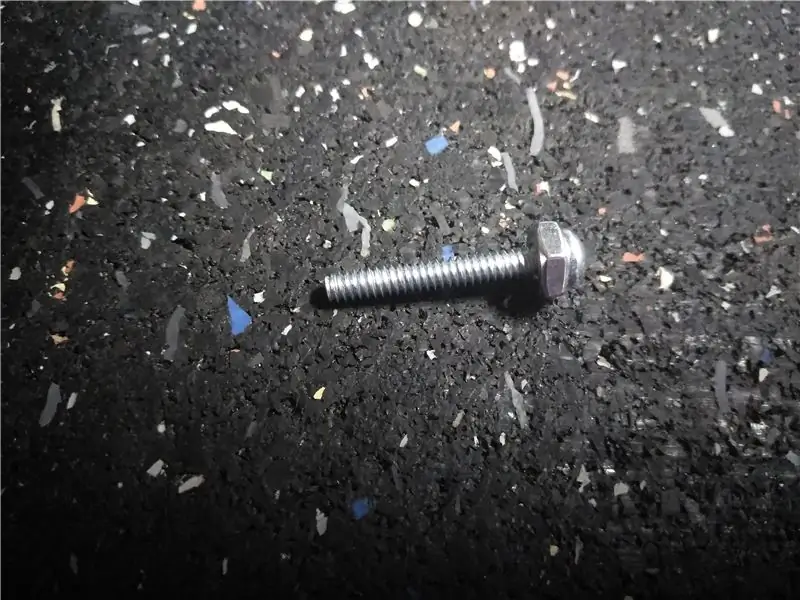


Jeg hadde ikke 5 mm bolter, så jeg måtte kutte noen #5-32 bolter til 5 mm lange.
For å kutte boltene trådet jeg en mutter på bolten helt til bolthodet. Jeg brukte noen kalipre for å markere 5 mm på bolten. Deretter brukte jeg Dremel -verktøyet mitt til å kutte bolten. Til slutt skrudde jeg av mutteren når bolten var avkjølt. Mutteren sikrer at boltene er normale på snittet.
Trinn 6: Etterbehandling

Siden jeg gjorde hullene på skapene monteringspunkter små, kan du bruke hvilken som helst bolt som ikke er større enn 6 mm i diameter. og lengre enn 4 mm.
Jeg oppfordrer deg på det sterkeste til å hoppe over det jeg gjorde for å trykke på delen. Enten får du en 5-32 tapp eller få et varmesett for 5-32. Å teipe delen slik jeg gjorde det, gjør en forferdelig tråd og to av hullene jeg banket på er helt ubrukelige, og på den måten er ikke dekselet til kabinettet i flukt med kabinettet.
I løpet av dette trinnet siden jeg ikke hadde en kran, brukte jeg en selvskruende skrue for å gjøre hullet litt større og skrudde deretter skruen min #5-32 inn i det forstørrede hullet for å lage gjengene, en av fordelene med plastdeler.
Vær forsiktig hvis du gjør det samme kan du enkelt skille lagene på delen.
Trinn 7: Test og kode

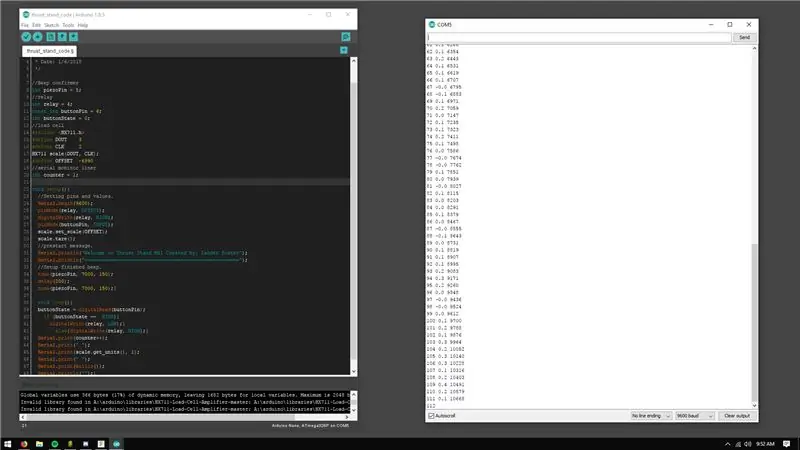
Jeg startet testfasen først ved å åpne Photoshop for å designe et enkelt kretsoppsett. Kretsen er ganske enkel hvis du vil gjøre det enklere, kan du fjerne lysdioden fra reléet og bare bruke ett relé som en tenner, og du kan fjerne summeren, men lysdioden og summeren fungerer som et varsel hvis reléet er varmt eller hvis Arduino er koblet til datamaskinen.
Trinn 8: Bygg kretskortet
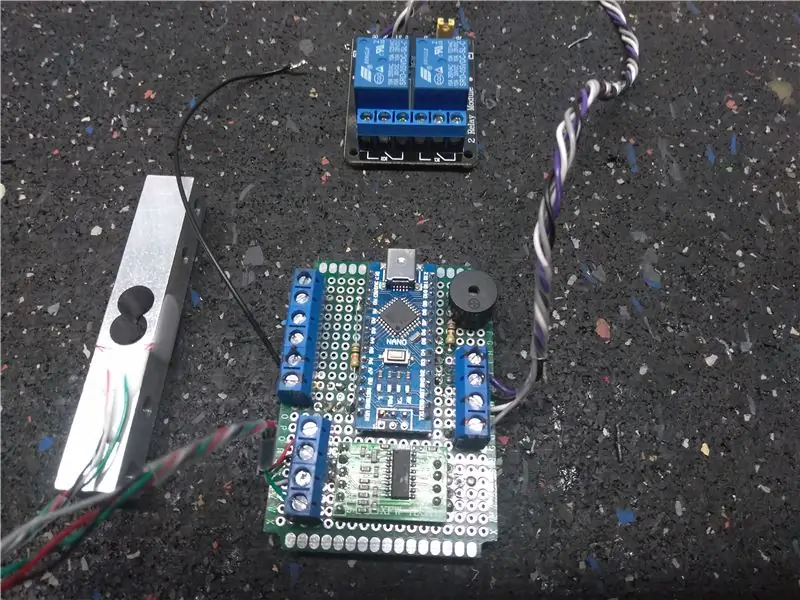


For å klargjøre kretskortet brukte jeg en Dremel og kuttet av hjørnene på kretskortet slik at jeg kunne bolt det til den 3D -trykte delen. Jeg gjorde det samme med relékortet.
Når jeg loddet kretsen sammen brukte jeg jumperkabler for å koble alt sammen.
Trinn 9: Kabel
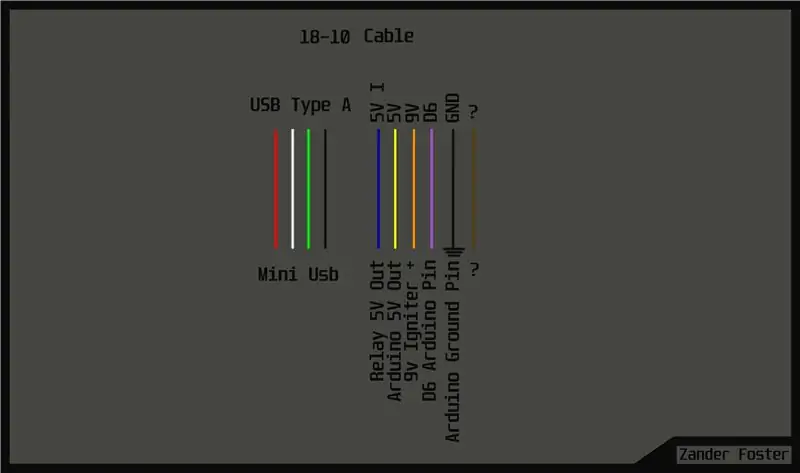


For å koble til alt brukte jeg en 18-10 kabel. (X10 18 gauge isolert ledning i en kabel.) Jeg loddet en USB mini-port på senderenden og en vanlig USB i mottakerenden. Jeg trenger 5v intermitterende for LED -indikatoren, 5v for bryteren og D6 Wire for utgangen på bryteren, og en bakke for å pakke det hele sammen.
Som en sidemerk, anbefaler jeg å bruke noen silikon alligatorklemmer for å koble 9v -reléet til tenningen.
Trinn 10: Monter i kabinettet

Det er på tide å pakke all maskinvare. Koble alle ledningene til de aktuelle rekkeklemmer og boltene ned.
Trinn 11: Sett det sammen



For å fullføre maskinvare bolten alle delene sammen.
Trinn 12: Kontroller
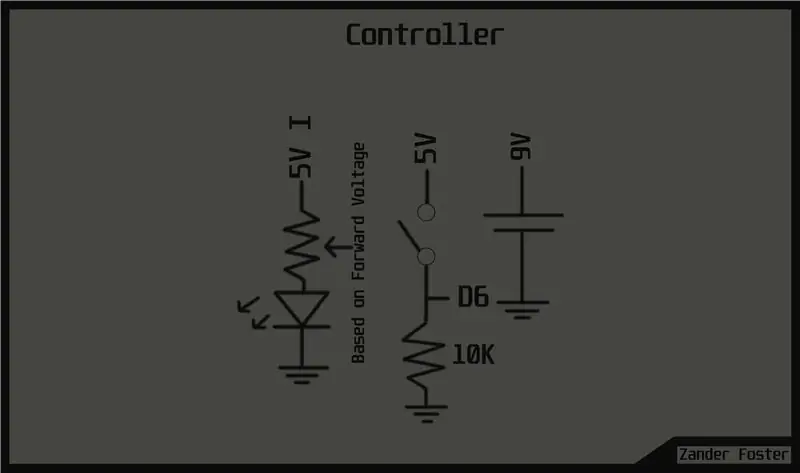

Kontrolleren er ganske enkel hvis du vil forenkle den enda mer. Jeg anbefaler å fjerne lysdioden Uten LED må du være flittig med lyden av relélukking.
Du trenger også en kortvarig bryter for å slå reléet på og av, og en 9v batterikontakt.
Trinn 13: Kalibrer


Å kjøpe kalibreringsvekter koster penger, så hvorfor ikke bare bruke pengene? Nickles veier omtrent fem gram hver. For å kalibrere lastcellen trenger du minst en kjent vekt, men det er bedre å ha flere. Jeg dro til den lokale butikken og ba dem ombytte en seddel på ti dollar til nickles. Da jeg kom hjem brukte jeg den kalibrerte vekten min til å måle hvor mye den veide, og den var nøyaktig en kilo. Hvis du har en skala og vet at den er kalibrert, kan du bare veie noe til rundt en kilo og ikke bekymre deg for nikkler, men ved å få nikkler kan du ha flere kalibreringspunkter og gjøre skalaen mer nøyaktig.
Jeg begynte med å veie en halv kilo og endre forskyvningsverdiene for å matche, deretter en kilo. etter å ha målt og fått forskyvningsverdien for begge vekter er cellen fullført og alt er satt opp for å teste en rakett!
I stedet for å bruke koden min og manuelt endre verdiene har Sparkfun et Arduino -program som gjør det enklere. (Link)
Trinn 14: Avslutningserklæring
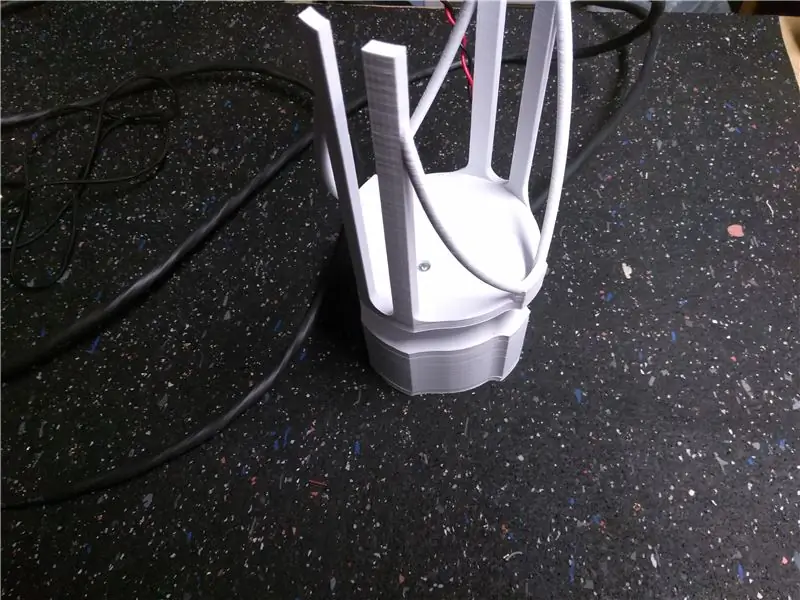
Jeg likte ikke resultatet av prosjektet. Jeg følte at jeg kunne gjøre mye bedre og lage en mer dårlig versjon. Jeg ønsket å legge ut informasjonen om å bygge en skala og kretsene mine for en enkel skala og tenning for alle å bruke. Jeg skal jobbe med et mye mer komplisert og robust teststativ i fremtiden, så fortsett å sjekke inn.
Trinn 15: Informasjon og drivere
www.arduino.cc/en/Tutorial/Datalogger
www.arduino.cc/en/Tutorial/Button
github.com/bogde/HX711
www.grc.nasa.gov/www/k-12/
Anbefalt:
Ta flotte bilder med en iPhone: 9 trinn (med bilder)

Ta flotte bilder med en iPhone: De fleste av oss har med oss en smarttelefon overalt i disse dager, så det er viktig å vite hvordan du bruker smarttelefonkameraet ditt til å ta flotte bilder! Jeg har bare hatt en smarttelefon i et par år, og jeg har elsket å ha et greit kamera for å dokumentere ting jeg
Raspberry Pi -eske med kjølevifte med CPU -temperaturindikator: 10 trinn (med bilder)

Raspberry Pi-eske med kjølevifte med CPU-temperaturindikator: Jeg hadde introdusert bringebær pi (heretter som RPI) CPU-temperaturindikatorkrets i det forrige prosjektet. Kretsen viser ganske enkelt RPI 4 forskjellige CPU-temperaturnivå som følger.- Grønn LED ble slått på når CPU -temperaturen er innenfor 30 ~
Slik gjør du det: Installere Raspberry PI 4 Headless (VNC) med Rpi-imager og bilder: 7 trinn (med bilder)

Howto: Installere Raspberry PI 4 Headless (VNC) Med Rpi-imager og bilder: Jeg planlegger å bruke denne Rapsberry PI i en haug med morsomme prosjekter tilbake i bloggen min. Sjekk det gjerne ut. Jeg ønsket å begynne å bruke Raspberry PI igjen, men jeg hadde ikke tastatur eller mus på min nye plassering. Det var en stund siden jeg konfigurerte en bringebær
Plattformspill med uendelige nivåer på GameGo med Makecode Arcade: 5 trinn (med bilder)

Plattformspill med uendelige nivåer på GameGo med Makecode Arcade: GameGo er en Microsoft Makecode -kompatibel retro spillkonsoll utviklet av TinkerGen STEM education. Den er basert på STM32F401RET6 ARM Cortex M4 -brikken og laget for STEM -lærere eller bare folk som liker å ha det gøy med å lage retro videospill
Slik demonterer du en datamaskin med enkle trinn og bilder: 13 trinn (med bilder)

Slik demonterer du en datamaskin med enkle trinn og bilder: Dette er en instruksjon om hvordan du demonterer en PC. De fleste grunnkomponentene er modulære og fjernes lett. Det er imidlertid viktig at du er organisert om det. Dette vil bidra til å hindre deg i å miste deler, og også i å gjøre monteringen igjen
